Ak potrebujete premapovať klávesy klávesnice v systéme Windows 10,AutoHotKey je jednoduchý spôsob, ako to urobiť. Pokiaľ hľadáte riešenie založené na skriptoch, v systéme MacOS neexistuje ekvivalent AutoHotKey. To znamená, že ak potrebujete na počítači MacOS premapovať klávesové klávesy, môžete to urobiť pomocou bezplatnej aplikácie s otvoreným zdrojovým kódom s názvom Karabiner-Elements.
Karabiner-Elements je v MacOS rovnako populárny akoAutoHotKey je v systéme Windows 10. Nielenže používateľom poskytuje jednoduché GUI na premapovanie klávesov klávesnice v systéme MacOS, ale môže sa použiť aj na zložitejšie úpravy klávesnice.
Ak hľadáte vypnutie klávesov s modifikátormi v systéme MacOS, existuje funkcia skladu, ktorá to dokáže a túto aplikáciu pre ňu naozaj nepotrebujete.
Premapovať klávesnicu
Stiahnite si a nainštalujte Karabiner-Elements. Po inštalácii spustite aplikáciu a prejdite na kartu Jednoduché úpravy. Na tomto mieste môžete zamapovať klávesnicu. V dolnej časti kliknite na tlačidlo „Pridať položku“ a otvorte rozbaľovaciu ponuku „Z kľúča“. Zoznam všetkých klávesov na klávesnici. Vyberte ten, ktorý chcete premapovať, a potom otvorte rozbaľovaciu ponuku „Kľúč“. V tomto rozbaľovacom zozname vyberte, ktorý kľúč sa má spustiť, keď klepnete na kľúč, ktorý práve premapujete.
V nastavení nižšie, keď klepnem na kláves „a“, je tonamiesto toho zadá „1“. Tento postup zopakujte pre všetky tlačidlá, ktoré potrebujete premapovať. Kedykoľvek chcete resetovať kľúč späť na normálny stav, kliknite vedľa neho na tlačidlo Odstrániť.

Mac, rovnako ako všetky ostatné počítače, majú funkčné klávesy, ktoré dokážu ovládať hlasitosť, jas, podsvietenú klávesnicu atď. Nie je možné zmeniť spôsob fungovania týchto kláves, ale Karabiner-Elements ich dokáže zmeniť.
Prejdite na kartu Funkčné klávesy a tam môžetezmeňte, ako fungujú funkčné klávesy na počítači MacBook. Ak potrebujete funkčné klávesy, aby fungovali primárne ako funkčné klávesy a ktoré neovládajú jas, zvuk atď., Zapnite možnosť „Použiť všetky klávesy F1, F2 atď. Ako štandardné funkčné klávesy“ dole a štandardne budú funkčné klávesy fungujú ako štandardné funkčné klávesy. Ak ich chcete použiť na zmenu hlasitosti alebo jasu, musíte stlačiť a podržať kláves Fn, keď stlačíte funkčné tlačidlo.
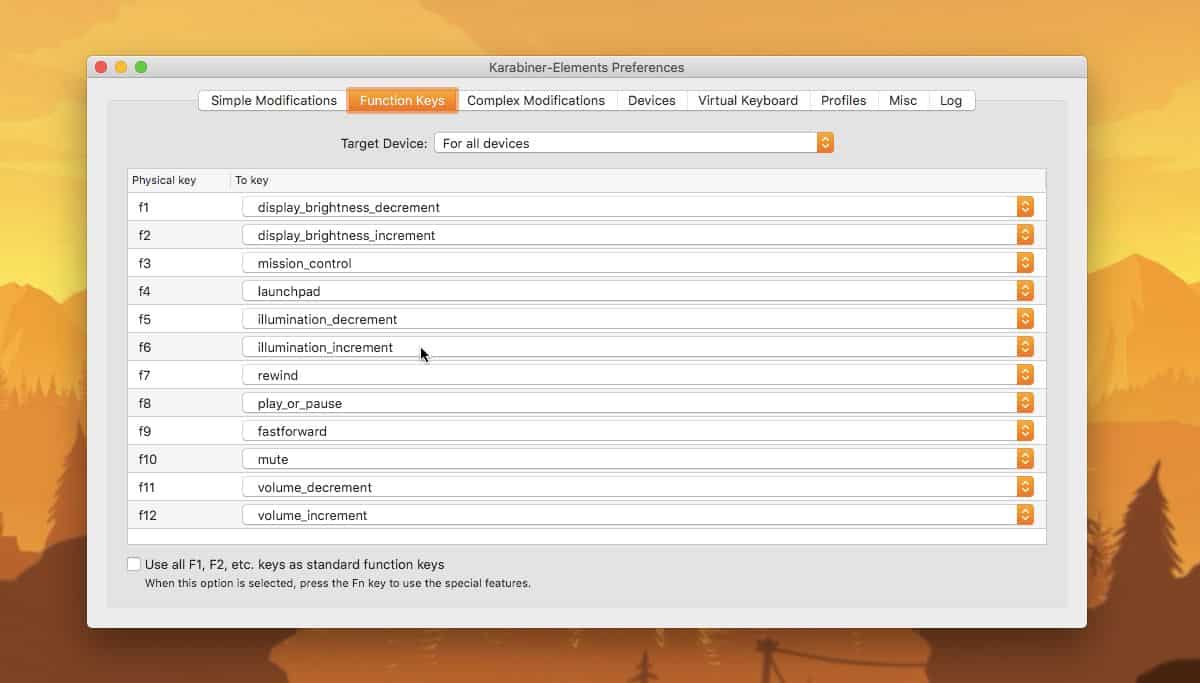
Táto konkrétna zmena bude fungovať iba razste zaviedli na plochu. Karabiner-Elements nemodifikuje základné funkcie klávesnice, takže na svojej zavádzacej obrazovke, na ktorej nie je spustená aplikácia, nebude môcť zmeniť žiadny kľúč. Úpravy sa prejavia až po zavedení na plochu a spustení aplikácie.













Komentáre